ReiBoot - Logiciel de réparation de système iOS gratuit
Réparer 150+ problèmes iOS sans perte de données, mise à niveau sûre.
ReiBoot - Outil de réparation iOS
Réparer 150+ problèmes iOS sans perte
Pendant le processus d'installation, il arrive qu’il y ait des problèmes. Par exemple, la mise à jour logicielle iPhone bloqué sur Installer est un problème récurrent. Les utilisateurs de nouveaux appareils y sont notamment particulièrement confrontés. À ce sujet, il est d’ailleurs bien connu que les versions instables d'iOS peuvent entraîner des plantages lors du téléchargement ou de l'installation.
Normalement, l'installation d'iOS prend entre 20 et 40 minutes. La taille moyenne d'un fichier iOS est d'environ 5 Go, qu'il faut télécharger puis installer. La vitesse de téléchargement dépend principalement de votre vitesse d'accès à Internet et le téléchargement prend toujours un certain temps. Aussi, vous devez vérifier que vous disposez de suffisamment d'espace libre sur votre appareil avant de télécharger les fichiers.
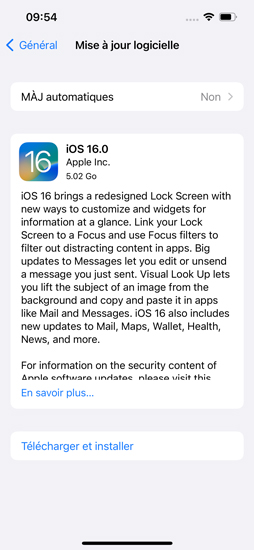
Le problème d'iPhone bloqué sur installation de mise à jour iOS 16 peut se produire pour différentes raisons. Il peut s'agir d'un serveur occupé, d'un espace de stockage insuffisant, d'une mauvaise connexion Internet ou de bugs logiciels. En plus de ces causes, une batterie faible peut également créer ce problème car l'installation pourrait être interrompue. Il est recommandé d’avoir la batterie de votre iPhone au-dessus de 50 % avant d'installer la mise à jour logicielle iOS 16.
Si c’est la première fois que vous êtes confronté à ce problème, il n'y a pas lieu de s'inquiéter. Nous allons partager ici les solutions efficaces pour résoudre ce problème.
Lorsque vous êtes confronté au problème de la mise a jour logicielle bloqué sur Installer, la première chose à faire est de redémarrer de force votre iPhone. Cela peut parfois résoudre le problème.
Appuyez ensuite sur le bouton d'alimentation latéral et maintenez-le enfoncé jusqu'à ce que l'écran de votre iPhone s'éteigne.
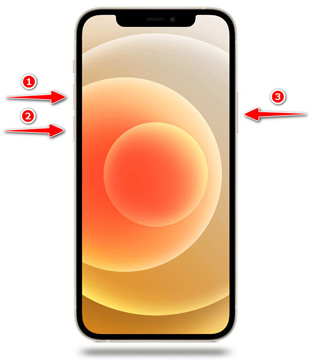
Cette méthode s'avère pratique si tout ce que nous avons indiqué jusqu’à maintenant ne fonctionne pas. Vous pouvez réparer l'iPhone bloqué sur installation de mise à jour logicielle sans aucune perte de données en utilisant le logiciel Tenorshare ReiBoot. Ce logiciel vous aidera à résoudre les problèmes iOS sans perte de données et avec un taux de réussite beaucoup plus élevé que d’autres programmes.
Téléchargez, installez et exécutez ReiBoot sur votre ordinateur. Connectez votre iPhone à votre PC. Une fois l'appareil reconnu et prêt à être utilisé, cliquez sur le bouton « Commencer » de ReiBoot pour utiliser l'outil de récupération du système iOS. Il est recommandé d'utiliser le câble USB Lightning original d'Apple pour la connexion.

Vous pouvez choisir entre la réparation standard et la réparation avancée. Pour ce cas, sélectionnez le mode de réparation standard.

Vous devez maintenant télécharger le firmware en fonction de la version de votre logiciel iOS. Dans ce cas, vous allez télécharger le firmware correspondant à iOS 16. Tenorshare Reiboot le peut aussi le télécharger automatiquement.

Cliquez sur le bouton « Lancer Réparation standard ». Le programme commencera alors automatiquement à résoudre le problème de blocage de l'installation du système d’exploitation iOS 16.


Votre appareil sera redémarré lorsque le processus sera terminé. Tenorshare ReiBoot est le programme à privilégier car il est facile à utiliser et il n'y a aucun risque de perdre des données pendant le processus.
Le problème de la mise à jour iOS 16 bloqué sur Installer peut également être résolu via iTunes. Cependant, cette méthode est assez complexe en comparaison aux autres et pire, elle peut être soumise à une perte de données. Toujours est-il, voici comment procéder à l'aide d'iTunes.
Choisissez ensuite l'option « Résumé ». Après quoi, Cliquez sur le bouton « Restaurer l'iPhone » et suivez les instructions.

Comme indiqué précédemment, cette méthode peut résoudre le problème, mais elle a ses propres inconvénients. Le principal étant le risque de perdre les données. En plus, vous devez disposer d'un ordinateur pour appliquer cette méthode. Vous savez, aussi qu’il existe des méthodes plus faciles que nous avons indiquées dans cet article. Alors pourquoi vous embêter avec des méthodes peu sûres et longues ?
iPhone bloqué sur Installer lors de la mise à jour logicielle iOS 17/16 est un problème courant auquel actuellement la plupart des utilisateurs d'iPhone sont confrontés. C’est quelque chose de pénible car les utilisateurs sont du coup incapables d'utiliser le dernier iOS disponible.
Ce guide vous a présenté certaines des causes fréquentes et des solutions pour résoudre ce problème. Cependant, le moyen le plus simple de trouver une solution reste encore de redémarrer de force votre iPhone. Mais, si le problème persiste, il est recommandé d'essayer Tenorshare ReiBoot. Si vous avez d'autres questions concernant votre iPhone ou vos problèmes iOS, laissez un commentaire ci-dessous dans la partie commentaire ci. Nous nous ferons un plaisir de vous répondre.

Tenorshare ReiBoot -Résoudre les problèmes iOS
puis rédigez votre avis
Par Théo Gauthier
2025-04-15 / iOS 16